 Cómo poner texto en imágenes
Cómo poner texto en imágenes
 Capa de Texto
Capa de Texto
Primeramente deberás abrir tu imagen o un documento según tamaño, medida y color que desees, da click para ver la noticia anterior. A partir de ahí es muy sencillo utilizar la herramienta texto, creando una nueva capa para tal efecto. Aqui te decimos puntos básicos a tomar en cuenta:
 Selecciona la Herramienta Texto y ensaya aplicando escritura sobre tu imagen, si aún no has creado una nueva capa, se creará automáticamente.
Selecciona la Herramienta Texto y ensaya aplicando escritura sobre tu imagen, si aún no has creado una nueva capa, se creará automáticamente.- En la Barra de estado aparecerá la información sobre la herramienta Texto que acabas de seleccionar, como tipografía, tamaño, bold, centrado, etc. Así mismo podrás tener abierta la paleta al lado derecho paragraph / character para información mas detallada.
 Selecciona el color que deseas utiizar en la barra de heramientas, si has seguido nuestras noticias ya lo sabrás ubicar, si no revisa "Área deTrabajo" de Photoshop.
Selecciona el color que deseas utiizar en la barra de heramientas, si has seguido nuestras noticias ya lo sabrás ubicar, si no revisa "Área deTrabajo" de Photoshop.- Ve visualizando tu texto sobre la imagen, pero si lo requieres puedes activar o desactivar las capas, sea de texto o de imagen para verlas solas, dando click en el ícono de ojo de tu capa.
- Crea los efectos que necesites y a tu gusto, para ello te dejaremos una serie de links que pueden ser de utilidad. Para dichos efectos, deberas tener seleccionada tu capa de texto y dar click en "fx" ubicado en la parte inferior de la paleta de capas / layers.
- Toma en cuenta que cuando tienes seleccionada la herramienta "Texto", diversas funciones no funcionan, por lo que debes seleccionar la herramienta "Mover" para poder continuar con tu edición, guardar, mover, etc.
 Cuando finalices tu trabajo, te recomendamos guardarlo en formato PSD para que no pierdas tu información de capas, y si lo requieres guarda una copia en cualquier formato de compresión que requieres, como JPG, TIFF, etc.
Cuando finalices tu trabajo, te recomendamos guardarlo en formato PSD para que no pierdas tu información de capas, y si lo requieres guarda una copia en cualquier formato de compresión que requieres, como JPG, TIFF, etc.
- Hundir texto en un fondo con Photoshop
 Nieve Sobre Texto en Photoshop
Nieve Sobre Texto en Photoshop- Texto Alrededor de un Círculo en Photoshop
- Texto con Remaches en Photoshop
- Texto con Sombra en Photoshop
- Texto de Caramelo en Photoshop
- Texto de Cemento en Photoshop
- Texto de Cristal en Photoshop
- Texto de Fuego en Photoshop
 Tesxto en 3D en Photoshop
Tesxto en 3D en Photoshop- Texto de Hielo en Photoshop
- Texto con Rayos en Photoshop
- Texto con Piercings en Photoshop
- Texto de Metal en Photoshop
- Texto de Oro en Photoshop
- Texto de Piedra en Photoshop
- Texto de Plástico Photoshop
- Texto de Plata en Photoshop
- Texto de Vidrio en Photoshop
- Texto en Explosión en Photoshop
 Texto Bling Bling en Photoshop
Texto Bling Bling en Photoshop- Texto Oxidado en Photoshop
- Texto Shashi en Photoshop
- Texto Texturizado en Photoshop







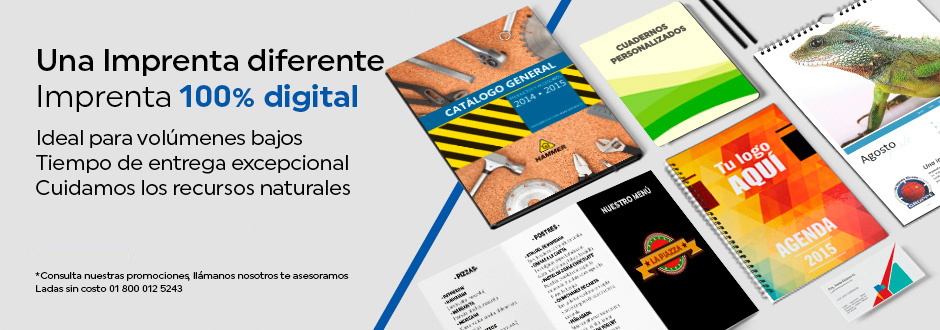
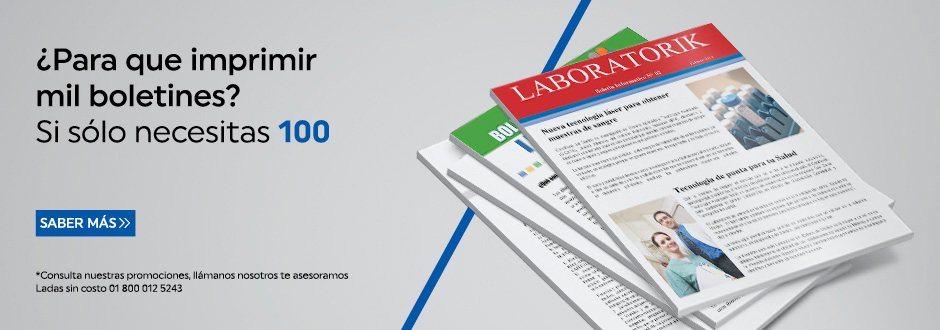

 DIRECCIÓN:
DIRECCIÓN: ¿Qué es la impresión bajo demanda? Utilizando tecnologías digitales de impresión..
¿Qué es la impresión bajo demanda? Utilizando tecnologías digitales de impresión.. Lina Mendoza:
Lina Mendoza: